Узнайте, как удалить сообщения с телефона Samsung, чтобы освободить место или удалить конфиденциальную информацию.
Перед удалением сообщений обязательно сделайте резервную копию важной информации.
Есть несколько способов удаления сообщений на телефоне Samsung. Можно удалить их вручную из приложения сообщений или чата. Просто откройте приложение, найдите нужное сообщение или чат и свайпните его влево или вправо, чтобы отобразить опцию удаления. Выберите "Удалить" и сообщение исчезнет.
Если хотите удалить все сообщения сразу, используйте функцию "Очистить данные" в настройках приложения сообщений. Она позволит удалить все сообщения одним действием, но помните, что это нельзя будет отменить, и все сообщения будут удалены навсегда.
Теперь, когда вы узнали, как удалить сообщения с телефона Samsung, вы сможете легко управлять своими сообщениями и освободить место на устройстве. Не забудьте сделать резервные копии важных сообщений перед удалением, чтобы избежать потери ценной информации.
Как удалить сообщения
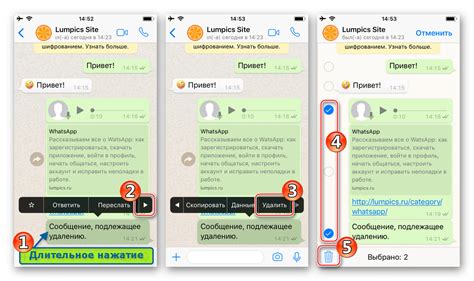
Удаление сообщений на телефонах Samsung может быть полезным, когда необходимо освободить место на устройстве или обеспечить конфиденциальность. Вот несколько шагов, которые помогут удалить сообщения с экрана телефона Samsung:
1. Откройте приложение "Сообщения". Найдите его на главной странице или в списке приложений.
2. Выберите разговор или нить с сообщениями, которые хотите удалить. Просто коснитесь выбранного разговора на экране.
3. Выберите сообщения для удаления. Вы можете коснуться и удерживать одно сообщение для выбора, затем коснуться других сообщений, чтобы выбрать несколько сообщений одновременно.
4. Нажмите на иконку "Корзина". Обычно она находится в верхней панели инструментов или рядом с полем ввода текста. Сообщения будут перемещены в корзину, но не будут удалены.
5. Откройте корзину для окончательного удаления. Корзина находится в разделе "Сообщения".
6. Выберите сообщения для окончательного удаления. Как и в шаге 3, вы можете выбрать несколько сообщений одновременно.
7. Нажмите на иконку "Удалить" или "Очистить". Сообщения будут окончательно удалены с вашего телефона и больше не будут доступны.
Учтите, что удаленные сообщения невозможно восстановить. Поэтому перед удалением убедитесь, что они вам не нужны, или сделайте резервную копию заранее, если важны данные, находящиеся в сообщениях. Также полезно периодически очищать корзину, чтобы освободить место на телефоне.
Обратите внимание, что способы удаления сообщений могут немного отличаться в зависимости от модели вашего телефона Samsung и версии операционной системы Android. Эта инструкция предназначена для общего понимания процесса удаления сообщений на устройствах Samsung.
Способы удаления сообщений с экрана телефона Samsung

Владельцы телефонов Samsung часто хотят узнать, как удалить сообщения. Есть несколько способов:
1. Удаление сообщений из приложения «Сообщения»:
Шаг 1: Откройте приложение «Сообщения» на вашем телефоне Samsung.
Шаг 2: Выберите сообщение, которое нужно удалить.
Шаг 3: Нажмите «Удалить» или значок корзины.
2. Удаление всех сообщений одновременно:
Шаг 1: Откройте приложение «Сообщения» на вашем телефоне Samsung.
Шаг 2: Нажмите на кнопку меню (обычно три точки в верхнем правом углу).
Шаг 3: Выберите «Настройки».
Шаг 4: Найдите «Удалить все сообщения».
Шаг 5: Подтвердите удаление всех сообщений.
3. Использование приложений для удаления сообщений:
Шаг 1: Найдите и установите приложение на Google Play Store.
Шаг 2: Установите его на телефон Samsung.
Шаг 3: Запустите приложение и удалите сообщения.
Не забывайте, что удаление сообщений навсегда удаляет их. Перед удалением важно сохранить важные сообщения. Некоторые приложения могут требовать доступ к личным данным.
Безопасное удаление сообщений с экрана телефона Samsung

При удалении сообщений с телефона Samsung важно сделать это безопасно, чтобы информацию нельзя было восстановить.
Для безопасного удаления сообщений на телефоне Samsung выполните следующие шаги:
1. Откройте приложение "Сообщения".
На главном экране телефона найдите иконку "Сообщения" и нажмите на нее.
2. Выберите сообщения для удаления.
Пролистайте список сообщений и выберите те, которые хотите удалить.
3. Нажмите на иконку "Удалить".
Выберите нужные сообщения и нажмите на иконку "Удалить". Обычно это корзина или мусорное ведро. Появится окно подтверждения удаления.
Шаг 4. Подтвердите удаление сообщений.
Вам предложат подтвердить намерение удалить выбранные сообщения. Внимательно прочтите сообщение и, если уверены, нажмите на кнопку "Удалить".
Выбранные сообщения будут удалены без возможности восстановления.
Обязательно обеспечьте безопасность личных данных на телефоне Samsung. Удаление сообщений - способ защиты вашей конфиденциальности.
Как полностью удалить сообщения с телефона Samsung
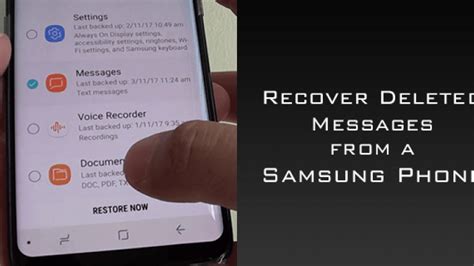
Для удаления сообщения на телефоне Samsung выполните следующие шаги:
1. Откройте приложение "Сообщения".
2. Найдите и выберите нужное сообщение.
3. Удерживайте сообщение и выберите "Удалить".
4. Удаленное сообщение будет в "Корзине".
5. Чтобы удалить его навсегда, откройте "Корзину".
6. Найдите сообщение и выберите "Удалить" снова.
9. В контекстном меню выберите опцию "Удалить окончательно" для безвозвратного удаления сообщения с экрана вашего телефона Samsung.
Обратите внимание, что после безвозвратного удаления сообщения оно невозможно будет восстановить. Будьте внимательны и осторожны при удалении сообщений, особенно если они содержат важную информацию.
Удаление сообщений с экрана телефона Samsung без возможности восстановления
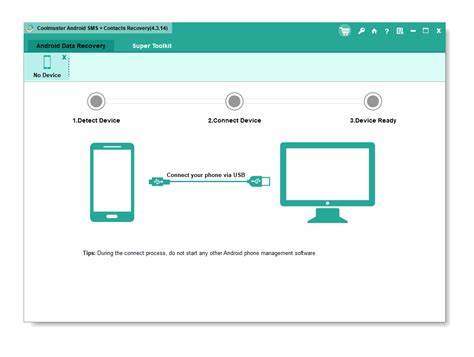
1. Откройте приложение "Сообщения" на вашем телефоне Samsung.
2. Выберите чат или разговор, в котором хотите удалить сообщения.
3. Нажмите на три вертикальные точки в правом верхнем углу экрана, чтобы открыть дополнительные опции.
4. В открывшемся меню выберите "Удалить сообщения" или "Очистить чат".
5. Для подтверждения удаления сообщений коснитесь кнопки "Удалить" или подобной.
6. Повторите это действие для каждого чата, из которого хотите удалить сообщения навсегда.
Помните, что после удаления сообщений их невозможно будет восстановить, так что будьте уверены в своем решении.
Как удалить отдельные сообщения на телефоне Samsung
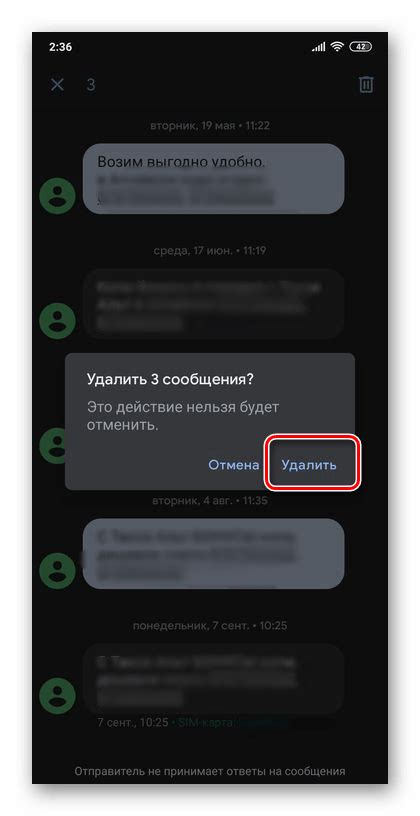
Если нужно удалить только определенные сообщения на экране вашего телефона Samsung, следуйте инструкциям:
- Откройте приложение "Сообщения": Найдите иконку этого приложения на главном экране телефона и нажмите на нее, чтобы открыть.
- Выберите нужное сообщение: Просто найдите сообщение, которое вы хотите удалить, и откройте его.
- Удалите сообщение: При открытии сообщения найдите функцию удаления и нажмите на нее. Это позволит удалить выбранное сообщение.
Учтите, что удаление сообщения с экрана не означает его полное удаление с устройства. Сообщение может оставаться доступным в памяти телефона или на SIM-карте. Чтобы удалить сообщение полностью, возможно, потребуется дополнительное программное обеспечение.
Удаление сообщений с экрана телефона Samsung через настройки
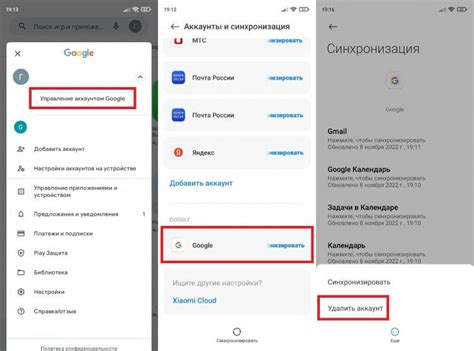
Чтобы удалить сообщения с экрана Samsung:
- Откройте приложение "Сообщения".
- Найдите нужное сообщение и нажмите на него.
- Нажмите на иконку меню в верхнем правом углу.
- Выберите "Удалить".
- Подтвердите удаление.
Повторите для каждого сообщения.